BYOC構内をハイブリッドメディアに変換する
BYOC Premises組織をハイブリッドメディア組織に完全に変換する準備ができたら、既存のEdgeをGenesys Cloudハイブリッドメディアグループに移動し、サイトリンクを有効にします。
エッジをGenesysCloudハイブリッドメディアグループに移動します
すべてのエッジを既存のエッジグループからGenesysCloudハイブリッドメディアグループに移動する必要があります。 ただし、複数のエッジがある場合は、一度に1つの構内エッジしか移動できないことを理解する必要があります。
注意: EdgesをHybridMediaGroupに移動することを決定する前に、最初から最後まで操作全体を完了できることを確認する必要があります。 さらに、それぞれにエッジが含まれる複数のサイトがある場合は、他のサイトでエッジの移動を開始する前に、1つのサイトですべてのエッジを移動する必要があります。
その理由は2つあります。 まず、複数の構内エッジがある場合、操作が完了するまでに時間がかかる場合があります。 次に、移動を開始すると、組織がセグメント化されます。つまり、ハイブリッドメディアグループに移動した部分は、既存のエッジグループに残っている部分と通信できなくなります。 したがって、営業を中断することなく最初から最後まで操作を実行できるように、営業時間外に移動を開始することはあなたの利益になります。
操作のこの部分の基本的な手順は次のとおりです。
-
- Edge を非稼働中にする
- ハイブリッドエッジグループを選択します。
- EdgeをIn Serviceにする。
- サイト相互接続を選択します。
詳細については、各タブをクリックしてください。
Edge を非稼働中にする
あなたがしなければならない最初のことはあなたの構内エッジをサービスから外すことです。
- 管理をクリックします。
- テレフォニーで、クリックします。 Edge 。
- を選択 エッジ名 チェックボックス サービスを停止するエッジの横。
- クリック サービスを受ける ツールバーで。
- [サービスの取得] ダイアログが表示されたら、コールのドレインをどのように処理するかを決定します。
- 既定では、 Edgeがコールを最初にドレインするのを待つ チェックボックスがオンになっています。
- をクリアすると、 Edgeがコールを最初にドレインするのを待つ チェックボックスをオンにすると、すべてのコールがすぐに削除されることを通知する警告が表示されます。
- はいをクリックします。
通話ドレイン機能を有効にすると、Edge の状態が ドレーンコール 残りの通話数とともに表示されます。 コールが排出されるかタイムアウト期間が経過すると、Edgeの状態がに変化します。 更新中。
無効にした場合 コールのドレイン 機能、Edge状態の変更がすぐに表示されます。 アウトオブサービス.
ハイブリッドエッジグループを選択します
プレミスEdgeがサービスを停止した後、Genesys Cloud Hybrid MediaGroupに移動できます。
- [エッジ名]列で、構内エッジの名前をクリックして、[エッジの編集]ページを開きます。
- から エッジグループ リスト、選択 Genesys Cloud Hybrid Media Group それをエッジに割り当てます。
- クリックします。 エッジを保存します。.
EdgeをIn Serviceにする。
プレミスエッジをGenesysCloud Hybrid Media Groupに移動した後、サービスに戻すことができます。
- [エッジ名]列で、構内エッジの名前をクリックして、[エッジの編集]ページを開きます。
- [全般]タブの右側に表示される[エッジ情報]パネルで、 エッジ状態。
- クリック 稼働中.
- プットインサービス ダイアログが表示されたら、 うん.
エッジ状態がに変わります 稼働中。
サイトの相互接続を選択します
プレミスエッジを稼働させた後、サイトの相互接続が構成されていることを確認する必要があります。 ハイブリッドメディアでは、サイトの相互接続により、さまざまなサイトのエッジが相互に通信できます。 有効にするサイトインターコネクトのタイプごとに、使用するインターフェイスを選択します。 表で説明されているように、サイトインターコネクトには3つのタイプがあります。
| サイト相互接続 | 説明 |
|---|---|
| 直接インターフェイス |
これは、各エッジが相互に通信するために使用するプライベートIPアドレスを持っている接続です。 ダイレクトインターフェイスを使用すると、同じLAN上のエッジが相互に通信できます。 |
| 間接インターフェイス | これは、エッジインターフェイスで1:1のパブリックIPアドレスからプライベートIPアドレスへのマッピングを介してNATトラバーサルを使用するエッジ間の接続です。 間接インターフェースにより、エッジはNAT外の他のエッジと通信できます。 |
| クラウド プロキシ インターフェイス | これは、クラウドでWebRTCテクノロジーを使用して、エッジデバイスとクラウド間の接続を仲介する接続です。 エッジデバイスがクラウドメディアサービスと通信するための主なユースケース。 基本的に、WebRTCクライアントと同じように、ファイアウォールを介してEdgeから到達し、メディアはWebRTCクライアントと同じようにネゴシエートされます。 これにより、この接続は非常に回復力があります。 エッジ間に直接または間接のパスがない場合は、Cloud-Proxyインターフェースを使用できます。 |
- クリック ネットワーク タブ。
- [サイトの相互接続]見出しの下で、で選択されているポートに注意してください。 直接インターフェース リスト。
- から同じポートを選択します 間接インターフェース リストと クラウドプロキシインターフェース リスト。
- インターフェースを保存をクリックします。
サイトリンクを有効にして構成する
プレミスエッジをGenesysCloud Hybrid Media Groupに移動した後、サイトリンク機能を有効にすることで、プレミスサイトと新しいクラウドサイトの間に接続を作成できます。 次に、新しい場所とクラウドブランチサイトを作成します。
操作のこの部分の基本的な手順は次のとおりです。
- サイトリンクを有効にします。
- 場所を作成する
- ブランチサイトを作成します。
詳細については、各タブをクリックしてください。
サイト リンクの保存
- 管理をクリックします。
- テレフォニーでサイトをクリックします 。
- [サイト名]列で、構内コアサイトをクリックして、[サイトの編集]ページを開きます。
- クリック 設定 タブ。
[サイトリンク]タブを選択すると、組織内のサイトのリストが表示されます。 このリストには、新しいPureCloud Voice –AWSクラウドコアサイトと、組織内にあるブランチサイトが含まれています。 デフォルトのプレミスサイトとPureCloudVoice –AWSサイト間の接続が無効になっていることを示すエラーメッセージも表示されます。
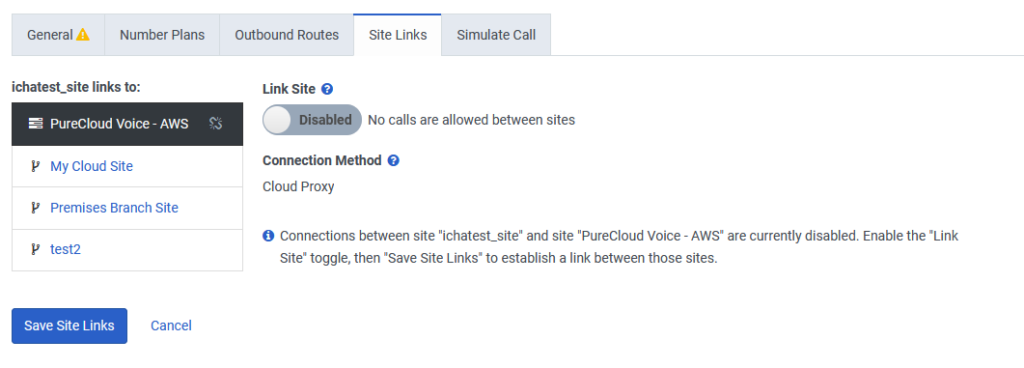
- を有効にする リンクサイト トグル。
- クリック サイトリンクを保存する。
リンクサイトを有効にすると、コアプレミスサイトとコアクラウドサイト(PureCloud Voice – AWS)が接続されます。 リンクを有効にすると、コアプレミスサイトはコアクラウドサイトのすべてのリソースにアクセスできるようになります。 同様に、コアクラウドサイトはコアプレミスサイトのすべてのリソースにアクセスできます。
場所を作成する
ハイブリッドメディアを有効にすると、プロセスはデフォルトのPCVロケーションと呼ばれるプレースホルダーロケーションを作成します。 このプレースホルダーの場所は、PureCloud Voice – AWSクラウドサイトに関連付けられています。これは、表示または変更できない管理対象サイトです。 そのため、新しい場所を作成する必要があります。
- 管理をクリックします。
- 下 ディレクトリ、クリック 場所.
- クリック 場所を追加. の 場所を追加 ウィンドウが表示されます。
- の中に 名前 ボックスには、入力する場所あなたが上に表示したいという名前をユーザープロファイル。
- 住所 ボックスに、 場所の住所を入力します。
- 市, 州/県/区、および 郵便番号 ボックスに記入して場所アドレスを指定し場所ます。
- 国 リストから国を選択してください。
- ノートボックスに、この場所に関する追加情報を場所ます。
- クリック 保存する。 [アプリケーションの詳細]タブが表示されます。
- 選択します。 この場所をサイトで使用できるようにします。.
- の中に 緊急電話番号 ボックスに電話番号を入力します。
- 次のうちいずれか一つを選択します。
- 電話またはユーザーに電話番号がない場合にのみANIとして使用します - 他に識別情報がない場合にのみ、この番号を使用してください。
- 常に ANI として使用する — 他の情報がある場合でも、この番号を常に使用します。 このオプションを選択すると、場所のサイトに関連付けられている電話からのコールにより、この ANI が緊急サービスに送信されます。
このページには、後で入力できる他のいくつかのボックスがあります。
- 保存するをクリックします。
ブランチサイトを作成する
新しい場所を作成したら、クラウドブランチサイトを作成して新しい場所に接続する必要があります。 次に、新しいクラウドブランチサイトをデフォルトサイトとして選択します。
- 管理をクリックします。
- テレフォニーでサイトをクリックします 。
- 新しく作成をクリックします。
- [ 施設名ボックス。
- から ロケーション リスト、あなたのサイトの場所を選択します。
- から タイムゾーン リスト、タイムゾーンを選択します。
- 以下 メディアモデル, 選択 クラウド.
- クリック サイトを作成。 の サイトを編集 ページが表示されます。
[General]、[Number Plans]、[Outbound Routes]、[Simulate Call]という4つのタブがあります。 [一般]タブと[サイトリンク]タブでブランチサイトの構成を続行します。 設定は、後で[番号プラン]タブと[アウトバウンドルート]タブで構成します。
一般
で初期サイト構成を続行します 全般的 タブ。
- 入力します 説明 あなたのサイトのために。
- WebRTCを使用する場合、メディアリージョンのセットを選択し、Relay/TURN Behaviorを指定する必要があります。 詳細については、Global Media Fabric 用のサイトを設定する を参照してください。
- クリック サイトを保存。
[サイト情報] パネルで、サイト タイプがブランチ サイトとして識別され、メディア モデルがクラウドであることがわかります。 [既定のサイト] の横にある をクリックします。 このサイトを既定のサイトにする.
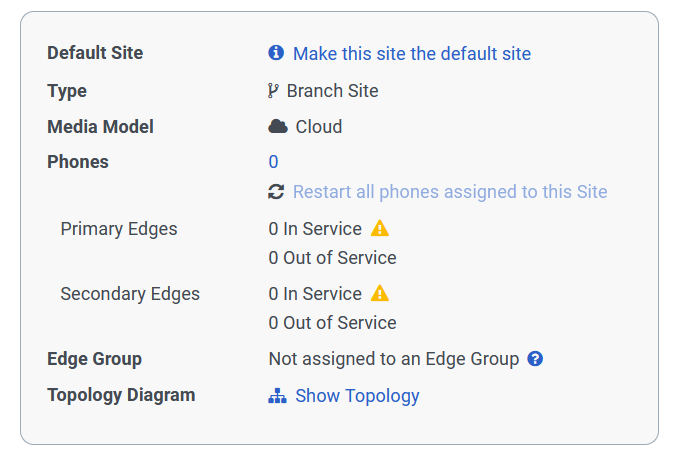
詳しくは、 サイトの概要 をご覧ください。
サイト リンク
クリックすると サイトリンク タブをクリックすると、サイトリンクはコアサイト間でのみ構成できることを示すメッセージが表示されます。

[全般]タブに戻り、[サイト情報]パネルの[トポロジの表示]をクリックすると、コアサイトとブランチサイト間のリンクがグラフィカルに表示されます。
ハイブリッドテレフォニー接続を構成します
サイトリンクを有効にし、新しい場所を作成し、ブランチサイトを作成したら、残りのハイブリッドテレフォニー接続を構成できます。
操作のこの部分の基本的な手順は次のとおりです。
- BYOCクラウドトランクを作成する
- 新しい電話トランクを追加します。
- アウトバウンドルートを作成
- 番号計画を追加する
- 電話を作成/移動します。
BYOCクラウドトランクを作成する
「外部トランク」ページには2つのセクションがあります。 上部セクションには、外部トランクに必要な基本設定が含まれています。 折りたたみ可能な一連のセクションからなる下部のセクションには、外部トランクのコンフィギュレーションを改良するために使用できるその他の設定が含まれています。
Genesys Cloudでは、この記事で説明する基本的なBYOC Cloudトランク設定に頼ることを推奨します。 ただし、通信事業者にその他の要件がある場合は、追加設定を使用して外部トランクの設定を絞り込むことができます。 詳細については、高度な外部トランク設定の構成 を参照してください。
BYOCトランクには2種類あり、電話システムの設定方法に応じて選択できます。 各トランクタイプには、そのトランクタイプに必要な設定を絞り込むためにデザインされたサブタイプもあります。 BYOC PBXトランクタイプの場合、サブタイプは1つだけです。 BYOCキャリアトランクタイプの場合、次の2つのサブタイプがあります。 1 つは、ほとんどのキャリア構成に使用できる一般的なサブタイプです。 もう1つは、Verizonがキャリアである場合に使用するVerizon固有のサブタイプです。
[外部トランク] ページの設定の詳細については、以下を参照してください。 外部トランク設定.
外部トランクを設定する
- 管理をクリックします。
- 下 テレフォニークリック トランク。
- クリック 外部トランク タブ 。
- [新規作成] をクリックします。
- に 外部トランク名、 トランク名を入力します。
- [ 種類 で、作成するBYOCクラウドトランクのタイプとサブタイプを選択します。
- セット トランクの状態 ~ 稼働中.
- から適切なトランク転送プロトコルを選択します。 プロトコル リスト。
詳細については、 トランク転送プロトコルを選択するをご覧ください。
- インバウンド で、番号プランサイト を選択します。 この設定により、利用したい番号プランのサイトを特定することができる。 詳細については、Number Plan Site機能でインバウンドコール対応を改善 をご覧ください。
- トランクのサブタイプに適した設定を行います:
- 識別子を 受信 SIP 終了識別子ボックス。
- Inbound SIP Termination Identifierは静的なコンフィギュレーションで、リージョンごとに一意な識別子が入力される。 この識別子は、サードパーティのPBXから組織へのトラフィックを誘導する。
- ヘッダを 受信SIP終端ヘッダ ボックス。
- 受信SIP終端ヘッダーは、Genesys Cloudへの着信呼び出しの終端識別子値を含むカスタムフィールドです。
- 識別子を 受信 SIP 終了識別子ボックス。
- Inbound SIP Termination Identifierは静的なコンフィギュレーションで、リージョンごとに一意な識別子が入力される。 この識別子は、外部のキャリアから組織へのトラフィックを誘導する。
- ヘッダを 受信SIP終端ヘッダ ボックス。
- 受信SIP終端ヘッダーは、Genesys Cloudへの着信呼び出しの終端識別子値を含むカスタムフィールドです。
- 識別子を 受信 SIP 終了識別子ボックス。
- 受信 SIP 終端識別子は、地域固有の識別子で設定される静的コンフィグレーションです。 この識別子は、Verizon から組織にトラフィックを送信するために使用されます。
- The インバウンドSIPターミネーションヘッダー ボックスは、Verizon固有のヘッダーで事前構成されています。
- インバウンドSIPターミネーションIDにFQDNまたはTGRP形式のいずれも使用できない場合は、有効にします。 DNIS置換ルーティング。
インバウンド 設定の詳細については、BYOC Cloud トランクの SIP ルーティングを設定する を参照してください。
- Outboundの下で、 Outbound SIP Termination FQDN 、 Outbound SIP TGRP Attribute 、 Outbound SIP DNIS の各ボックスに適切な識別子を入力して、送信要求URIを設定します。
詳細については、 アウトバウンド 設定については、を参照してください BYOCクラウドトランクのSIPルーティングを構成する。
- 任意を指定するには SIPサーバーまたはプロキシ に値を入力します ホスト名またはIPアドレス ボックス、ポート番号 港 ボックスをクリックし、をクリックします プラス 。
- 適切なものを選択してください ダイジェスト認証 設定
- ダイジェスト認証を有効にする場合は、関連する レルム、および ユーザー名、および パスワード を認証資格情報として使用します。
- Calling の下で、Caller AddressとCaller Name をトランクに指定し、Prioritized Caller Selection を使用して、発信者番号情報を通話相手に表示する場所と順序を指定します。
詳細については、を参照してください。 優先発信者選択機能を使用して、発信者ID情報を設定します。
- 下 SIPアクセス制御、SIPアクセスを許可するIPアドレスまたはCIDRアドレスのリストを作成できます。 これを行うには、アドレスを入力してクリックします プラス 。
- BYOC PBXトランクを構成している場合は、 PBXパススルー 設定。
- PBXがPSTN向けの通話をGenesysCloudを介して直接通過できるようにする場合は、この設定を有効にします。
詳細については、 BYOCトランクのPBXパススルーを設定します。。
- Verizon BYOC Carrierトランクサブタイプを構成している場合は、Verizon固有の設定をいくつか構成する必要があります。 カスタムSIPヘッダー セクション。
- 以下 外部トランク構成[ プロトコール セクション。
- 以下 送信」の カスタムSIPヘッダー Verizon固有の3つの ヘッダ:
- X-VZ-CSP-ドメイン
- X-VZ-CSP-顧客-識別子
- X-VZ-CSP-レッグタイプ
- Verizonの担当者と協力して、 値 X-VZ-CSP-DomainおよびX-VZ-CSP-Customer-Identifierヘッダー用のボックス。
- X-VZ-CSP-Leg-Typeヘッダーの値ボックスには、「agent」の値が自動的に入力されます。このボックスはそのままにしておきます。
詳細については、を参照してください。 カスタムSIPヘッダーを構成する。
- クリック 外部トランクを保存します。
外部トランクの作成/編集ページの設定の詳細については、外部トランクの設定 を参照してください。
新しい電話トランクを追加します
BYOC Cloudトランクを作成したら、2つの新しい電話トランク(Genesys Cloud – CDM SIP PhoneTrunkおよびGenesysCloud – CDM WebRTC Phone Trunk)をGenesys Cloud Hybrid MediaGroupに追加できます。
- 管理をクリックします。
- 下 テレフォニークリック エッジグループ.
- を選択 Genesys Cloud Hybrid Media Group。
- 下電話トランク、クリック 電話トランクを選択、そしてあなたのWebRTCまたはSIP電話を選択トランク 。
- 手順4を繰り返して、 Genesys Cloud – CDMWebRTC電話トランク。
- クリック Edgeグループを保存。
アウトバウンドルートを作成
BYOCクラウドトランクを作成し、新しい電話トランクをGenesys Cloud Hybrid Media Groupに追加した後、新しいクラウドブランチサイトへのアウトバウンドルートを追加できます。
- 管理をクリックします。
- テレフォニーで、クリックします。 サイト。
- あなたのサイトを見つけてクリックしてください。 サイト名 リスト。
- クリック 往路 タブ。
- クリック 新しい往路。
- 往路を入力する 名 そして 説明。
- から 分類 リストから、分類を選択します。
- から 外部トランクを選択してください リスト、適切なトランクを選択して下さい。
- 複数の外部トランクを選択した場合は、 分布パターン 使用可能なトランクへの発信通話のルーティング方法を定義します。
-
- 選択する 順次 最初のトランクから順番に各トランクに発信コールをルーティングする。
(最初のトランクがその容量に達した場合、またはコールが拒否された場合、発信コールは2番目のトランクにルーティングされます。
-
- ランダムに選択したトランクに発信通話をルーティングするには、[ランダム]を選択します。
(このオプションを使用すると、使用可能なトランク間で発信コールを本質的にロードシェアできます。)
- アウトバウンドルートを有効にするには、 州 設定。
- クリック 送信ルートを保存。

番号計画を追加する
- [管理]をクリックします。
- テレフォニーでサイトをクリックします 。
- サイト名 リストからサイトを選択します。
- [番号プラン]タブをクリックします。
- 新しい番号計画をクリックします。
- に名前を入力してください 番号計画名 ボックス。
- から利用可能なマッチタイプの1つを選択してください マッチタイプ リスト:
- 選択した一致タイプに応じて、必要な情報を入力してください。

- 桁数に数値または数値の範囲を入力します。
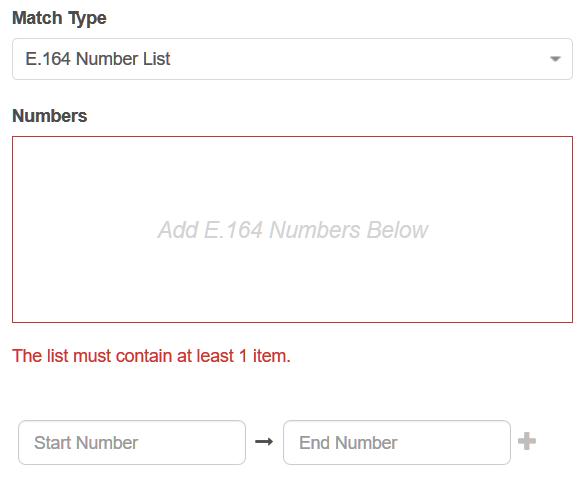
- ボックスにE.164形式で数値の範囲を入力します。
- [+]をクリックして[範囲]ボックスに範囲を追加します。
たとえば、最初のボックスに+13177151000と入力し、2番目のボックスに+13177152000と入力します。
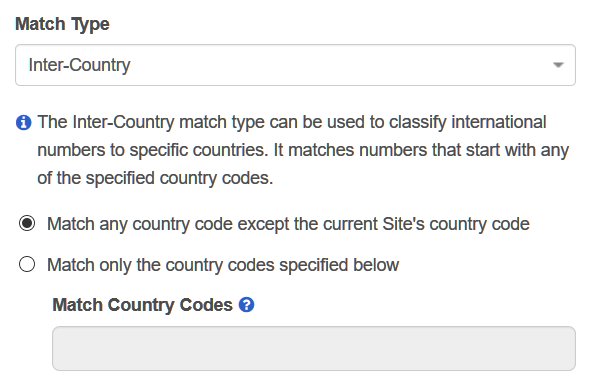 次のいずれかのオプションを選択してください。
次のいずれかのオプションを選択してください。
- 現在のサイトの国コードを除く任意の国コードに一致する
- 以下で指定された国コードにのみ一致する
- Match Country Codesボックスに適切な数字を入力します。
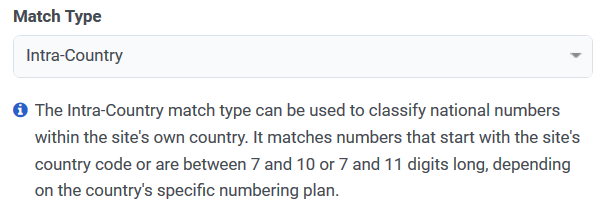
- [国内]マッチタイプを選択したときに設定するものは何もありません。
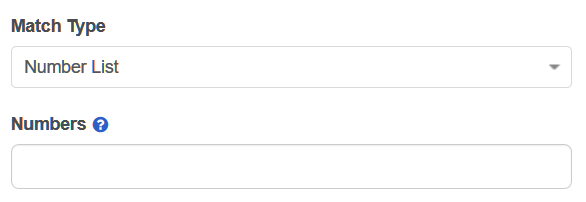
- 番号ボックスにカンマ区切りの番号または番号の範囲を入力します。
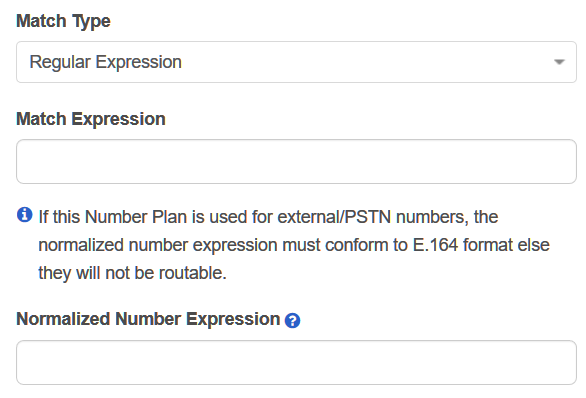
- Match Expressionボックスに正規表現を入力します。
- 正規化数表現ボックスに正規化数表現を入力します。
- 正しい分類を選択するか、またはに新しい分類を入力してください。 分類 リスト。
- クリック 番号計画を保存。
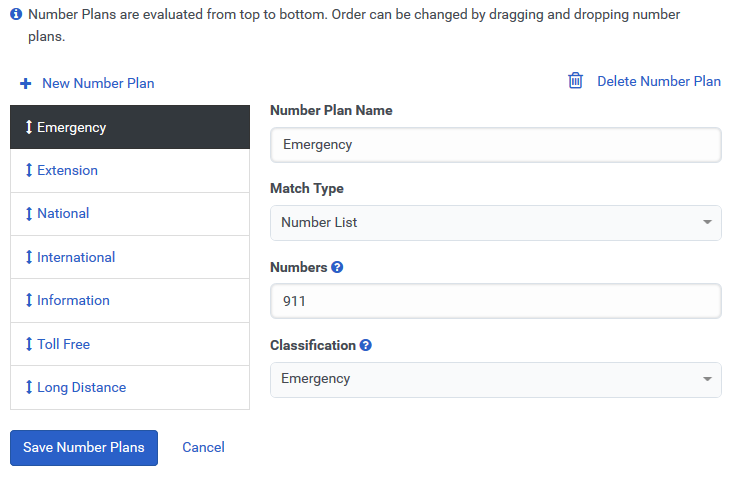
新しい電話を作成する/既存の電話を移動する
新しい電話を作成してクラウドブランチサイトに追加することも、既存の電話を構内サイトからクラウドブランチサイトに移動することもできます。 いずれにせよ、電話の互換性を念頭に置く必要があります。 AudioCodes電話、Genesysブランドの電話、およびPureCloud Softphoneは、BYOCCloudと互換性がありません。
つまり、クラウドブランチサイト用に新しい電話を作成する場合、作成できるのはPolycomまたはWebRTC電話のみです。 構内サイトからクラウドブランチサイトに電話を移動する場合、移動できるのはPolycomまたはWebRTC電話のみです。
電話を作成
新しいPolycom電話を作成するには、以下を参照してください。
新しいWebRTC電話を作成するには、以下を参照してください。
電話を移動する
既存の電話を移動するには:
- 管理をクリックします。
- テレフォニーで、クリックします。 電話管理。
- クリック 電話 タブ。
- 使用したい電話を選択してください。
- から サイト リストから、クラウドブランチサイトを選択します。
- クリック 電話を節約.

